Ik heb op mijn computer een multiboot-systeem met Windows 10 en Linux. Het meegeleverde Windows 10 was een 32bit-versie. Omdat ik soms tegen software aanliep die daar niet mee wilde werken, heb ik gezocht naar manier om deze te upgraden.
Frans Heitkamp
Dat kan, Microsoft staat toe dat je een bestaande 32bit-versie met dezelfde licentie omzet naar 64bit. Dat kan alleen met een schone installatie, dus je moet eerst wel een back-up maken van je bestanden. (Hoe je dat doet, lees je bijvoorbeeld in het artikel in PC-Active Een gerust gevoel met een systeemback-up red.)
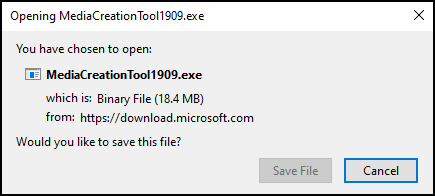
Stap 1. Maak een installatie-medium
Ga naar https://www.microsoft.com/nl-nl/software-download/windows10, klik op Hulpprogramma nu downloaden en op Save File.
Ga naar de folder waar je de tool hebt opgeslagen en start deze. Klik vervolgens op Accepteer om akkoord te gaan met de voorwaarden. Kies daarna de optie Installatiemedia (USB-stick, DVD of ISO-bestand) voor een andere pc maken en klik op Volgende. Vink de Gebruik aanbevolen optie voor deze PC uit. Kies de correcte taal en editie voor Windows 10 voor de nieuwe installatie en kies daarna bij Architectuur voor 64-bit (x64).
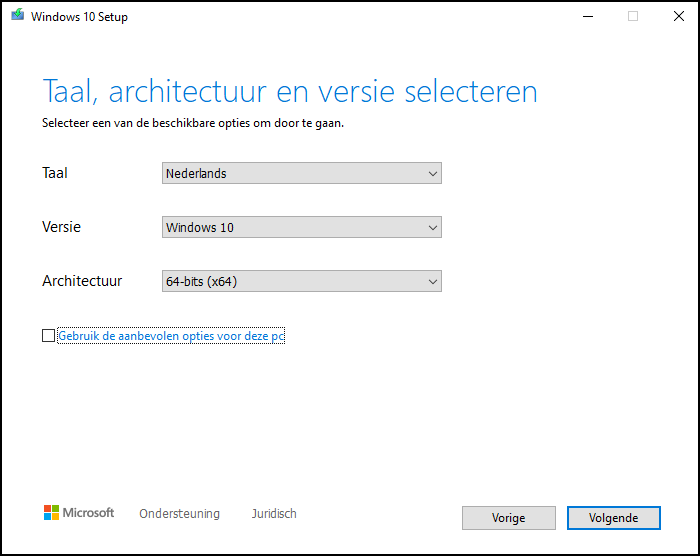
Klik op Volgende, selecteer de optie USB-flashstation en klik op Volgende. Kies vervolgens de usb-stick om een bootable (opstartbare) stick te maken, klik weer op Volgende en daarna op Gereed. Nadat je deze stappen gevolgd hebt, zullen de bestanden gedownload worden en wordt een bootable usb-stick gemaakt. Bij mij bleek dit echter niet goed te werken. Bij het installeren (zie hierna) kreeg ik een foutmelding dat bepaalde bestanden niet gevonden konden worden. Ik ben toen teruggegaan en heb in plaats van het USB-flashstation gekozen voor de optie ISO-bestand. Die heb ik op een dvd gebrand en toen ging het wel goed.
Stap 2. Installeren Windows 10 64 bit
Zorg ervoor dat je computer kan booten van een usb-stick of - zoals in mijn geval - van een dvd. Dit kun je instellen in de BIOS. Meestal moet je bij het booten op de toets F7, F12 of soms op Esc drukken. Dit hangt van je systeem af en moet je eventueel opzoeken op internet.
Klik bij Windows Setup op Volgende en op Nu installeren. Klik op Ik heb geen productcode, ervan uitgaande dat je huidige systeem al correct geactiveerd is.
Kies de editie van Windows 10. Dit moet dezelfde editie zijn als de oude editie die je geactiveerd hebt en nu vervangt door de 64bit-versie. Klik op Volgende en vink Ik ga akkoord met de licentievoorwaarden aan. Klik op Volgende en daarna op lick de Aangepast: alleen Windows installeren (geavanceerd). Selecteer vervolgens de partitie waar je huidige Windows 10-installatie staat. Dat moet je dus voor de tijd even uitzoeken.
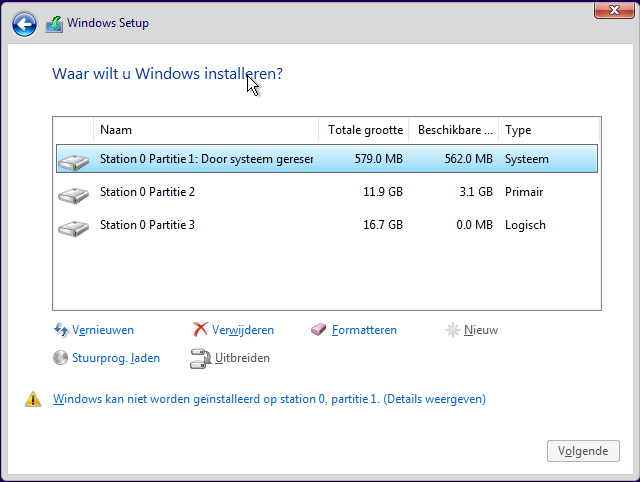
Klik op Verwijderen om deze partitie te verwijderen. In mijn geval stond op partitie 2 Windows en op partitie 3 Linux. Kies voor de ruimte die nog niet toegewezen is en vervolgens op Volgende. Hierna wordt de Windows 10 64bit-versie geïnstalleerd. Loop vervolgens de installatiestappen door. Het is een goed idee om na de installatie ook alle updates te installeren.
Herstel multiboot
Na de installatie kwam ik erachter dat deze de installatie van Windows GRUB had overschreven. Daardoor kon ik niet meer kiezen voor mijn Linux-omgeving. Dat gebeurt overigens soms ook na een grote Windows-update. Dit kun je herstellen door te booten van een live Linux Ubuntu- of MINT-systeem op een usb of dvd. Nadat je dit gedaan hebt, voer je in de terminal de volgende commando’s uit:
sudo apt-add-repository ppa:yannubuntu/boot-repair
sudo apt-get update
sudo apt-get install -y boot-repair
boot-repair
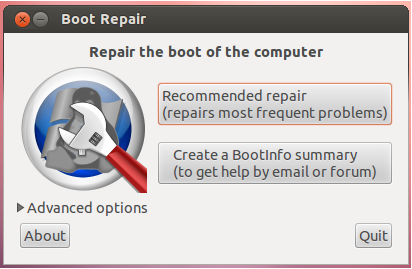 Na de scan verschijnt dit scherm:
Na de scan verschijnt dit scherm:
Kies voor Recommended repair. De GRUB wordt nu hersteld. Na deze actie kun je opnieuw booten en de usb-stick of dvd verwijderen. Je zult nu weer zoals gebruikelijk kunnen kiezen tussen Linux en Windows.